• Abgelegt bei: Foto/Video/Audio Lösung • Bewährte Lösungen
Niemand sieht sich gerne ein verschwommenes Video an. Man kann wichtige Details verpassen und den Spaß verderben. Während meines Urlaubs habe ich einige Killer-Videos aufgenommen. Ich versuche, sie auf meinem Computer anzusehen, aber alle Videos sind verschwommen. Gibt es eine Möglichkeit, ein verschwommenes Video zu korrigieren? Wenn Sie mit dem gleichen Problem wie diese Person konfrontiert sind, brauchen Sie sich keine Sorgen zu machen. Dieser Artikel zeigt Ihnen einige Techniken auf, mit denen Sie versuchen können, verschwommene Videos auf Ihrem Computer zu korrigieren.
Teil 1: Was Ihre Videos verschwommen macht
Ein Video kann auf verschiedene Weise verschwommen werden. Es ist schwierig, dies zu verhindern, aber Sie können einige Vorkehrungen treffen, um es zu verhindern. Aber es hängt alles davon ab, wie Sie mit dem Multimedia-System interagieren. Das Unschärfeproblem hängt normalerweise damit zusammen, dass während der Erstellung des Videos etwas passiert. Es könnte auch auf etwas zurückzuführen sein, das mit Ihrer installierten Hardware nicht in Ordnung ist.
Bevor Sie sich mit einigen Reparaturmethoden vertraut machen, ist es wichtig zu verstehen, warum einige Videos verschwimmen. So können Sie in Zukunft vermeiden, in solche Situationen zu geraten. Im Folgenden sind die üblichen Ursachen für ein verschwommenes Video aufgeführt, mit denen die meisten Videomacher konfrontiert sind:
- Software-Kompatibilität. Wenn Sie sich ein Video ansehen, sehen Sie vielleicht, dass es nur wenige Details enthält. Es ist möglich, dass die Version Ihrer Medienwiedergabe nicht mit dem Komprimierungsschema des Videos kompatibel ist. Die Videodatei muss mit dem spezifischen Format kompatibel sein. Aus diesem Grund benötigen Medienabspielprogramme eine Softwareaktualisierung, um sicherzustellen, dass Videos nicht verwackelt oder beschädigt werden.
- Codec-Unterstützung. Sobald ein Video in eine Datei formatiert ist, erhält es nach der Komprimierung einen Codec. Wenn Sie ein verschwommenes Video in einem Medienabspielgerät haben, selbst wenn es in einem kompatiblen Format vorliegt, unterstützt Ihr Computer diese Datei in den meisten Fällen wahrscheinlich nicht.
- Begrenzter Plattenplatz. Die Videowiedergabe kann verschwommen sein, wenn der Speicherplatz in Ihrem Computer überlastet ist. Eine enorme Menge an gespeicherten Dateien und installierten Programmen kann eine Festplatte überlasten. Schlimmer noch, sie können die Leistung Ihres Computers beeinträchtigen. Aus diesem Grund erhalten Sie verschwommene Videos, wenn Sie sie abspielen. (Versuchen Sie zu wissen wie man Speicherplatz freigibt)
- Datei-Integrität. Sie können auch Unschärfen in Ihrem Video haben, wenn es eine schlechte Kodierung gibt. Es ist wichtig zu beachten, dass Videos nicht nur die richtige Codec-Unterstützung, die richtige Software oder genügend Speicherplatz benötigen, sondern auch richtig digitalisiert werden müssen. Eine unsachgemäße Digitalisierung kann zu Unschärfen in Ihren Videos führen.
Teil 2: Wie man ein verschwommenes Video deutlich macht
Egal, ob Sie ein professioneller Videofilmer oder nur ein Amateur sind, der ein Video dreht, jeder kann an einem Punkt einen wackeligen Moment haben. Vielleicht haben Sie sich auch beeilt, ein Video aufzunehmen, ohne die Einstellung zu verändern, oder Sie haben die Kunst, ruhig zu bleiben, nicht beherrscht. Videos sollen die Aufmerksamkeit der Zuschauer innerhalb von Sekunden erregen. Aber wenn etwas schief geht, wollen Sie eine schnelle Lösung für ein verschwommenes Video finden. Und die gute Nachricht? Es gibt Möglichkeiten, wie man die Unschärfe aus einem Online-Video entfernen kann. Die folgenden Schritte zeigen Ihnen, wie Sie die Unschärfe eines Videos beseitigen können:
Schritt 1: Vorbereiten, bevor Sie ein Video aufnehmen
Die Vorbereitung ist wichtig, wenn Sie vermeiden wollen, dass Online-Videos nicht abgespielt werden. Das ist es, was Sie tun müssen, um sich vor einer Aufnahme vorzubereiten:
- Zunächst einmal müssen Sie sich vor der Aufnahme eines Videos überlegen, was Sie am Ende erreichen wollen.
- Überlegen Sie sich, wo Sie Ihr Video abspielen möchten, um die Auflösung Ihrer Kamera oder Ihres Computerbildschirms zu bestimmen.
Sie fragen sich vielleicht, wie die Bildschirmauflösung ist. Nun, eine Bildschirmauflösung bezieht sich auf die Abmessungen Ihres Bildschirms. Diese wird normalerweise in Pixeln gemessen. Für hochauflösende Bearbeitung und Produktion sollten die Abmessungen 1080p und 720p betragen. Es ist ratsam, Ihr Video mit der höchsten Auflösung für jede beliebige Bildschirmauflösung aufzunehmen. Das liegt daran, dass Ihr Video bearbeitet werden muss, d.h. Sie können das Material flexibel skalieren und zoomen. Wenn Sie das Filmmaterial vergrößern oder verkleinern, erhalten Sie normalerweise ein verschwommenes Video.
Schritt 2: Vektorgrafik verwenden
Beim Aufnehmen eines Videos haben Sie die Optionen Vektorgrafik und Rastergrafik. Während die Rastergrafik aus mehreren Pixeln besteht, wird bei der Vektorkunst eine bestimmte mathematische Berechnung verwendet. Das bedeutet, dass Sie Rasterbilder nicht vergrößern können, ohne das Video zu verwackeln. Andererseits ist der Vektor unabhängig von der Auflösung. Daher können Sie Ihr Video skalieren, ohne es zu verwackeln. Das Geheimnis besteht darin, sicherzustellen, dass Sie Ihr Video mit Hilfe von Vektorkunst skalieren, ohne es zu verwackeln.
Schritt 3: Verwenden Sie die richtigen Dateiformate
Eine weitere wesentliche Lösung, wie man ein verschwommenes Video deutlich machen kann, ist die Verwendung des richtigen Formats. Sie müssen verschiedene Videoformate verstehen, um sicherzustellen, dass das Material die beste Qualität für das Zielpublikum, den Bestimmungsort und den Zweck hat. Das ideale Format für Videos ist das MP4-Dateiformat. Wenn Sie dieses Format verwenden, erhalten Sie garantiert ein Video mit hoher Qualität bei geringer Dateigröße.
Die MP4-Größen mögen zwar recht klein sein, aber sie haben auch nach der Komprimierung eine ausgezeichnete Qualität. Außerdem sind die meisten Software- und Webanwendungen mit diesem Format kompatibel und lassen sich auf den meisten Geräten gut abspielen. Außerdem bevorzugen die meisten Leute das MP4-Format, weil es mit vielen Geräten kompatibler ist als andere Dateiformate. Sie können es auf Microsoft, Computern, Telefonen, Tablets, Fernsehern und vielen anderen Geräten verwenden.
Schritt 4: Löschen Sie ein verschwommenes Video mit Wondershare Repairit
Wondershare Video Repair ist eines der besten Werkzeuge, die Sie zur Reparatur einer Videodatei verwenden können. Es repariert Folgendes: MOV-, MP4-, M2TS-, MKV-, MTS-, 3GP-, AVI- und FLV-Dateiformate. Es verwendet den Schnell- oder Vorabreparaturmodus, um die Videos zu reparieren, die während der Aufnahme, der Dateiübertragung, der Bearbeitung, der Verarbeitung oder der Konvertierung beschädigt wurden. Unten sind einige weitere Funktionen der Wondershare Repairit aufgeführt:
- Gleichzeitige Reparatur von Videos.
- Repariert stark beschädigte Videos durch die Verwendung von Beispieldateien.
- Kostenloser Scan für korrupte Videos.
- Es ermöglicht Ihnen die Vorschau von Videos, bevor Sie sie an einem beliebigen Ziel Ihrer Wahl speichern.
- Repariert Videos von verschiedenen Geräten, einschließlich Speicherkarte, SD-Karte, Computerfestplatte, Digitalkamera, Kameradrohnen, Camcorder und Action-Kameras.
- Beseitigt verschwommene Videos ohne Größenbeschränkung der Videodateien, die es reparieren kann.
- Unterstützt Windows 10/8.1/8/7/Vista/XP und macOS 10.9-10.15.
Wenn Ihnen die Optionen ausgehen, Wondershare Repairit kann Ihre Situation retten. Es ist einfach zu benutzen und benutzerfreundlich. Führen Sie die folgenden Schritte aus, um Ihr Video wiederherzustellen:
Schritt 1: Installieren Sie Wondershare Repairit

Laden Sie Wondershare Repairit herunter und installieren Sie es. Als nächstes starten Sie Wondershare Repairit auf Ihrem Computer. Klicken Sie auf die Schaltfläche Hinzufügen oder den Bereich "Video hinzufügen und mit der Reparatur beginnen", um Ihr verschwommenes Video hinzuzufügen.
Schritt 2: Scannen Sie das verschwommene Video

Klicken Sie auf die Schaltfläche Reparieren und warten Sie eine Weile, während Recoverit damit beginnt, das verschwommene Video zu reparieren.
Schritt 3: Reparaturprozess
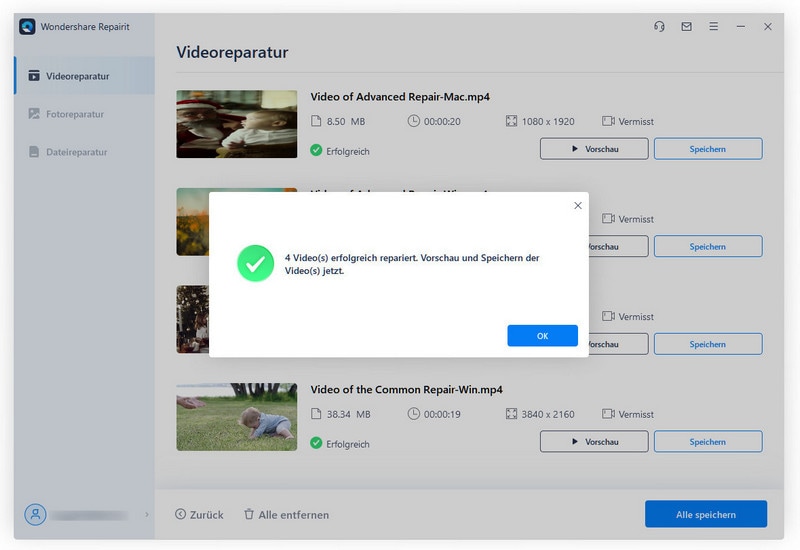
Die Anwendung wird das Video reparieren und Sie werden benachrichtigt, sobald der Prozess abgeschlossen ist. Stellen Sie sicher, dass Sie den Prozess nicht unterbrechen.
Schritt 4: Vorschau der reparierten Videos

Sie können eine Vorschau des wiederhergestellten Videos anzeigen, indem Sie darauf doppelklicken. So können Sie überprüfen, ob Ihr verschwommenes Video repariert wurde.
Schritt 5: Vorgezogene Reparatur
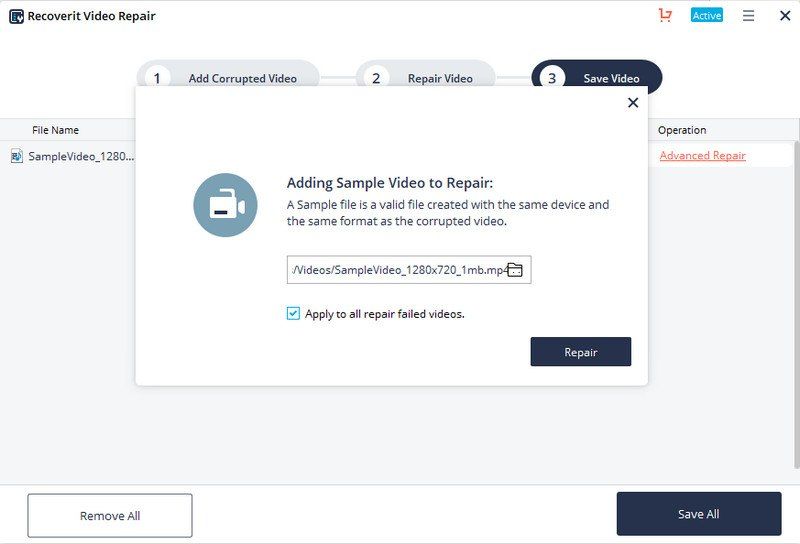
Wenn Sie schließlich feststellen, dass das Video nicht zu Ihrer Zufriedenheit repariert wird, sollten Sie die weitere Reparatur in Betracht ziehen. Sie können auf die Schaltfläche "Reparatur fortsetzen" klicken. Dies ist ein detaillierterer Reparaturvorgang und kann einige Minuten dauern. Sie müssen zuerst auf das Ordnersymbol klicken, um eine Beispieldatei hinzuzufügen, und dann auf die Schaltfläche Reparieren klicken, um mit der Reparatur zu beginnen.
Das Beste an der Verwendung von Wondershare Repairit ist, dass es Ihnen ermöglicht, das reparierte Video an jedem beliebigen Zielort abzurufen und zu speichern. Wenn Sie die obigen Schritte befolgen, können Sie die Videoqualität reparieren.
Teil 3. Wie man verschwommene Videos auf iMovie repariert
Videos auf iMovies sollen eigentlich ansprechend sein, aber das kann durch verschwommenes Filmmaterial verdorben werden. Dieses Problem tritt aufgrund der schnellen Kamerabewegungen während der Aufnahme des Videos auf. Dieses Problem wird als Rolling-Shutter-Verzerrung bezeichnet. Hier ist der beste Teil, wenn Sie herausfinden, wie Sie die Qualität eines Videos korrigieren können, einfach ausgedrückt, es ist einfach. iMovie wurde entwickelt, um dieses Problem mit Hilfe der Rolling-Shutter-Funktion zu reduzieren. Wenn also diese Verzerrung zu einer Unschärfe des Videos führt, können Sie mit iMovie ein verschwommenes Video klar machen:
Schritt 1: Wählen Sie ein verschwommenes Video aus
Das verschwommene Video befindet sich in der Filmbibliothek oder im Event-Browser. Wählen Sie das Material mit einem verschwommenen Video aus, indem Sie darauf klicken.
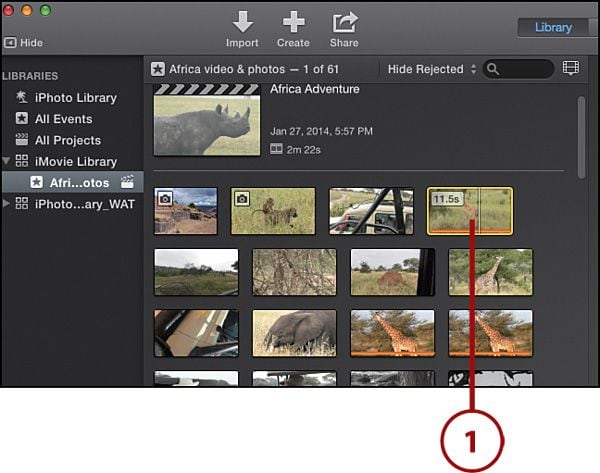
Dadurch wird die Anpassungsleiste über den Betrachter gebracht. Als nächstes drücken Sie die Taste Shaky Video, um die Stabilisierungsoptionen zu erhalten.
Schritt 2: Video-Anpassungen
Wählen Sie bei den Stabilisierungsoptionen das Kontrollkästchen Rollladen fixieren. Sie kennen das Kästchen Rolling Shutter reparieren, da es einen roten Strich hat, um zu zeigen, dass iMovie einige Anpassungen an dem verschwommenen Video vornimmt.
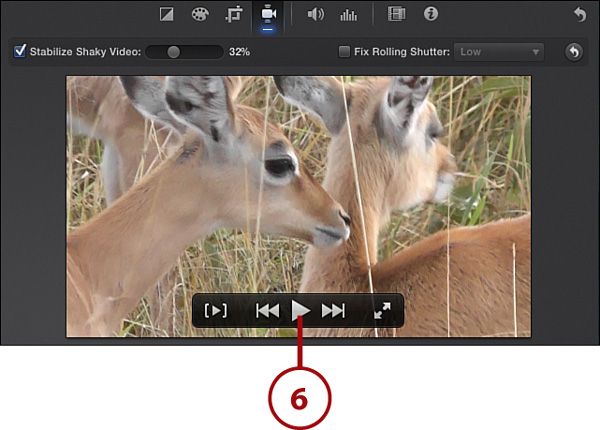
Dies kann eine Weile dauern, wenn das Video lang ist. Sobald der Rollladen die Einstellung abgeschlossen hat, wird auf dem Fix-Rollladen ein Häkchen angezeigt.
Schritt 3: Vorschau des fixierten verschwommenen Videos
Sie können das reparierte Video im Viewer in der Vorschau anzeigen. Gehen Sie mit der Maus in den Viewer.
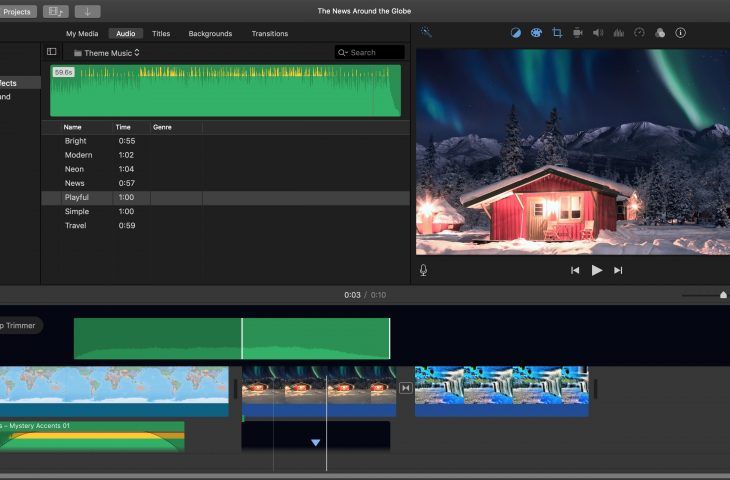
Bei den Wiedergabeoptionen wird die Schaltfläche Wiedergabe eingeblendet. Klicken Sie an diesem Punkt auf die Schaltfläche Wiedergabe, um den Film anzusehen.
Schritt 4: Anpassungseinstellungen
Mit iMovie können Sie die Einstellung Ihrer Wahl vornehmen. Sie können dies tun, indem Sie auf das Menü Rollladen fixieren klicken. Wählen Sie die gewünschte Anpassungsebene aus. iMovie verwendet dann diese neue Ebene der Rollladenanpassung für Ihr Video.
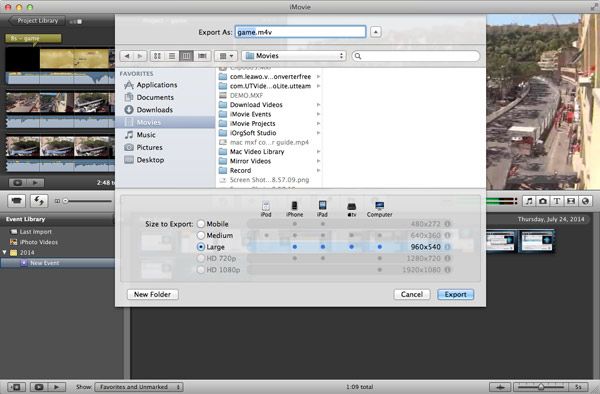
Um seine Qualität zu bestätigen, sehen Sie sich eine Vorschau im Viewer an. Speichern Sie schließlich das reparierte, verschwommene Video.
Sie können auch professionelle Werkzeuge wie Wondershare Repairit um ein verschwommenes Video leichter zu korrigieren. Es kann beschädigte Video-Header, Bewegungen und Frames reparieren, unabhängig davon, um welches Videoformat es sich bei der Datei handelt.
Teil 4: Tipps zur Verbesserung der Videoqualität
Sicherlich wissen Sie, dass die Verbesserung der Videoqualität in der Regel keine aufregende Erfahrung ist. Aber wie macht man ein Video weniger verschwommen? Es ist einfach, verschwommene Videos online kostenlos zu korrigieren, wenn man weiß, was man tut. Das Entscheidende ist, dass man einige Techniken kennen muss, die man bei der Aufnahme von Material vor Ort anwenden kann, ohne sich darauf verlassen zu müssen, dass die Fehler nach der Aufnahme behoben werden. Hier sind einige kurze Tipps, die sicherstellen, dass das Video eine hohe Qualität aufweist:
- Besorgen Sie sich eine gute Kamera. Vielleicht ist dies das Wichtigste, um sicherzustellen, dass Sie qualitativ hochwertige Videos haben. Wenn Sie eine minderwertige Kamera haben, erwarten Sie, dass Sie Videos von minderer Qualität produzieren. Im Gegensatz dazu wird eine großartige Kamera mit den richtigen Funktionen für die Art von Videos, die Sie sich wünschen, qualitativ hochwertige Videos produzieren.
- Fügen Sie während der Bearbeitung Effekte hinzu. Es ist ziemlich üblich, digitale Effekte während der Aufnahme eines Videos auszuschalten. Die Idee ist, eine realistische Aufnahme der Aufnahme zu haben. Aber Sie können die Effekte während der Bearbeitung hinzufügen.
- Die Videoaufnahmen sollten einheitlich sein. Halten Sie die Kamerawinkel einheitlich, um eine Einheitlichkeit des Filmmaterials zu schaffen. Das hilft den Betrachtern, es zu verfolgen. Sie müssen daran denken, dass einprägsame Videos Killervideos mit wenigen Aufnahmepositionen sind.
- Überprüfen Sie den Ton während der Aufnahme. Verwenden Sie während der Aufnahme eines Videos Mikrofone von guter Qualität. Entfernen Sie auch Hintergrundgeräusche und Verzerrungen beim Schneiden. Diese Geräusche lenken Sie und andere beim Betrachten ab. (Wenn Sie feststellen, dass die aufgezeichneten Videos keinen Ton haben, müssen Sie keine Tonvideos reparieren. so bald wie möglich.)
Es ist üblich, dass Videos verschwommen werden. Sie würden eine vertrauenswürdige Lösung verwenden wollen, um solche Probleme zu beheben und sie deutlich zu machen. Es gibt zwar mehrere Möglichkeiten, wie man die Unschärfe aus Videos entfernen kann, aber nur wenige von ihnen werden die meisten Videoprobleme lösen. Wondershare Repairitist ein solches Werkzeug, das verschwommene Videos korrigiert. Es ist einfach zu benutzen und erfordert nicht viel Wissen und Erfahrung.
Tipps zur Dateireparatur
- Video-Reparatur
- Kostenloses Videoreparatur-Tool
- Speicherkartenfehler
- Kein Ton auf YouTube
- Gopro-Video reparieren
- Dateiübertragungsfehler
- Video auf dem Mac reparieren
- PowerPoint kann keine Medien abspielen
- Digitale Videoreparatur
- MP4-Videoreparatur-Software
- Videowiedergabefehler 224003
- Foto-Reparatur
- Unlesbare Bilder reparieren
- Beste JPG-Fotoreparatur-Software
- JPEG-Fotos auf Mac reparieren
- Gray Box in Fotos beheben
- PNG-Dateien reparieren
- Photoshop ungültiger JPEG-Marker
- Datei-Reparatur




Classen Becker
chief Editor